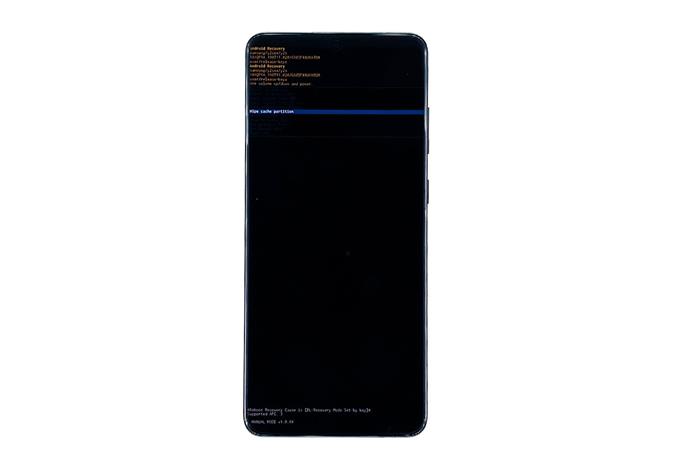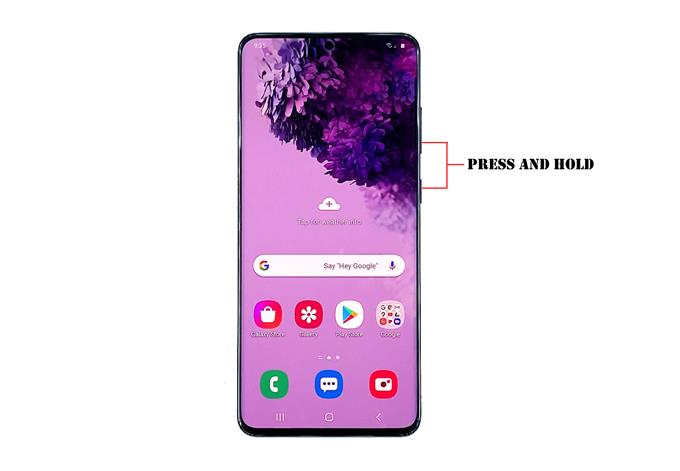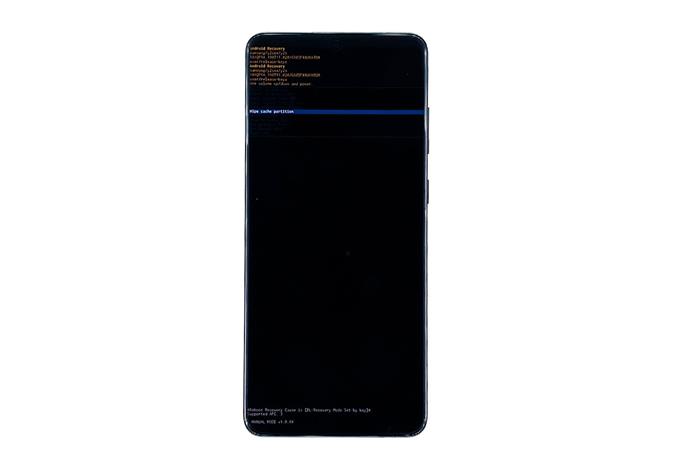Det finns tillfällen då din telefon börjar fungera konstigt, och oftare är det ett mindre problem med firmware. Det är ganska mindre att det är värt att återställa. Istället, vad du måste göra är att ta bort systemcachen och den ska fungera korrekt. Så i det här inlägget kommer jag att visa dig hur du torkar cache-partition på din Galaxy S20.
Om du tror att du har några mindre firmware-relaterade problem bör den här proceduren kunna hjälpa dig. Du behöver inte heller spendera mycket tid på att skapa en säkerhetskopia av dina viktiga filer och data eftersom de inte kommer att raderas.
Torka av Galaxy S20 Cache-partition
Tid som behövs: 5 minuter.
Att torka av cache-partitionen är säker men ganska effektiv mot problem som påverkar telefonens prestanda. Den första delen av den här proceduren är att starta om din enhet i återställningsläge.
- För att börja, tryck och håll ner volymknappen och strömbrytaren i några sekunder tills strömalternativen visas.
I tidigare Galaxy-enheter behöver du bara trycka och hålla in strömbrytaren men det är annorlunda med S20 redan.
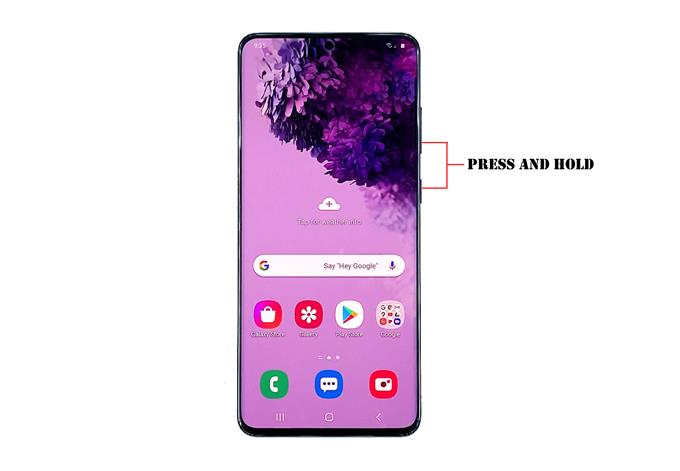
- Tryck på Stäng av för att stänga av telefonen.
Egentligen måste du peka på två avstängningsalternativ för att stänga av enheten.

- Vänta tills din enhet har stängts av helt.
Du bör känna en kort vibration som ett tecken på att den är helt avstängd.

- För att starta telefonen i återställningsläge håller du in volymknappen och strömbrytaren i några sekunder.
När Galaxy S20-logotypen visas släpper du båda knapparna och väntar tills telefonen når en svart skärm med gula och blå texter. Det är ett tecken på att du har startat det upp till återställningsläge.

- Markera alternativet ”torka cache-partition” med hjälp av volymknappen.
När den är markerad trycker du på strömbrytaren för att välja den.

- Tryck på knappen Volym ned för att markera Ja och tryck sedan på strömbrytaren.

Torkningen av cache-partitionen tar bara en sekund eller två. När du är klar trycker du bara på strömknappen för att välja Reboot system nu.
Det kan ta lite längre tid för din Galaxy S20 att starta om när den bygger om systemcachen för att ersätta de som raderades.
Men när enheten har startats upp bör du kunna använda den igen.
Och det är så du torkar cache-partition på din Galaxy S20.
Jag hoppas att denna enkla handledning har varit till hjälp.
Snälla stöd oss genom att prenumerera på vår kanal. Tack för att du läser!